在本指南中,我们将说明如何录制高质量的PS4游戏,如何以最高质量将其上传到您的PC,然后免费对其进行编辑,使其可用于YouTube,Instagram或其他任何地方。
首先,我们将研究使所有这些都起作用的软件和硬件。如果您已经拥有PS4,则投资非常小,并且该软件将完全免费。

一旦我们解释了需要什么,我们将逐步指导您完成每个过程。
您需要开始的工作
您需要完成以下内容才能完成本指南:
您可以免费下载Hitfilm Express。您只需要访问Hitfilm网站 ,在Facebook或Twitter上共享它,然后创建一个新帐户并下载该软件即可。因为它是免费的,所以Hitfilm在允许您下载之前会先要求一个简单的社交媒体共享。任何。下一步,是时候在PS4上录制游戏了。
<!-In_content_1全部:[300x250] / dfp:[640x360]->
如何在PS4上录制高清游戏玩法
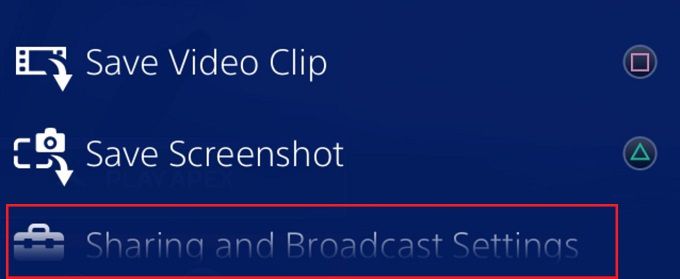
在PS4上录制游戏非常简单。首先,点击一次“共享”按钮以打开共享菜单,然后在“共享和广播设置”上按'X'选项。
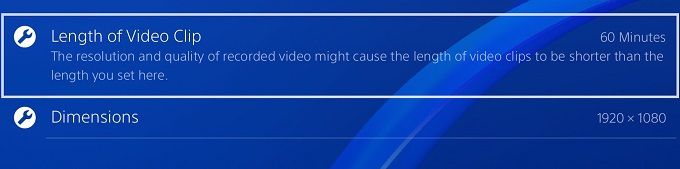
下一步,按
一旦玩完游戏,就可以随时通过双击开始录制>共享按钮。一旦您想完成录制,只需再次双击共享按钮。
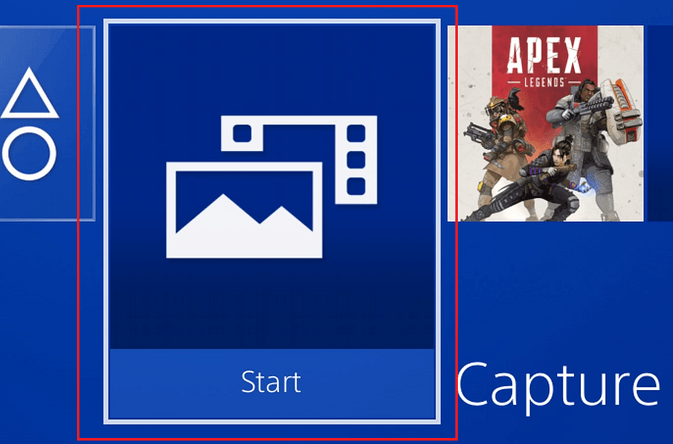
一旦您准备好将录音移到PC上,请将USB棒插入其中一个PS4的正面USB端口。之后,返回到主屏幕,然后选择“ Capture Gallery”选项。记录将被分类到不同的文件夹中,因此您可以选择所玩游戏的文件夹,也可以仅选择“全部”。
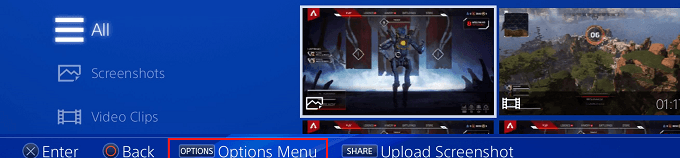
找到记录后, d要保存,请在突出显示记录时按'选项'按钮。在出现的新窗口中,向上滚动并选择“复制到USB”存储设备”选项。以前选中的视频文件现在将被打勾。
如果您还有其他视频文件,也可以立即选择它们。之后,导航到右下角的“复制”按钮,并在突出显示后按'X'。
最后,按“确定”,一个或多个文件将被复制到您的USB记忆棒中。复制完成后,您可以断开USB记忆棒并将其连接到PC上。
如何在PC上编辑PS4记录
我们将带您了解以下基本知识录制您的PS4录音,将其放入Hitfilm中,添加叠加,介绍和音乐,然后导出。首先,您需要将PS4录音从USB记忆棒移至PC。

此时,您应该已经下载Hitfilm 。下载并安装Hitfilm后,将其打开。打开后,单击文件,然后单击“新建”。
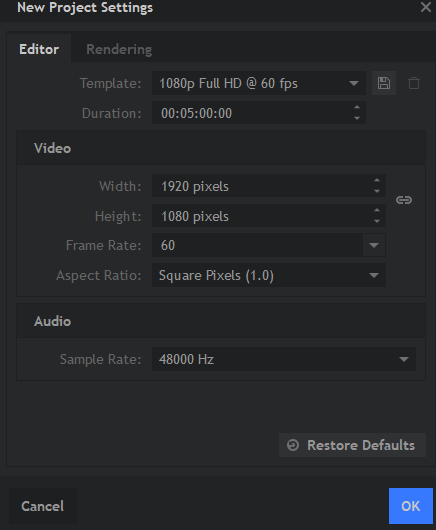
在出现的弹出窗口中,单击下拉框,然后选择1080p Full HD @ 60fps。一旦加载到Hitfilm中,请快速最小化到桌面,然后单击视频片段并将其拖动到Hitfilm中。将其拖到左下角的小“媒体”框中。
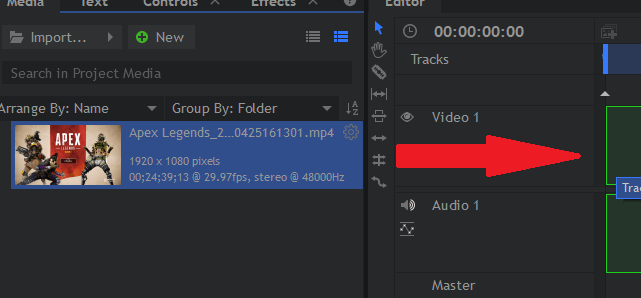
然后,将剪辑从媒体框中拖到时间线中稍稍右侧的位置。
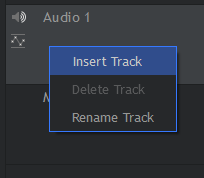
要添加音乐,只需右键单击“音频1”,然后单击添加新曲目。
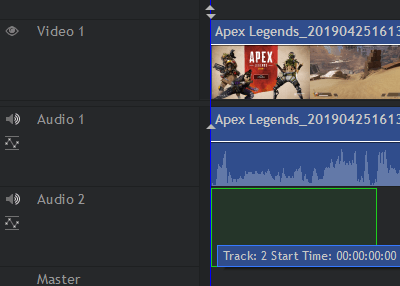
接下来,拖动音频将文件拖到媒体框中,然后将其拖到时间轴中,就像使用PS4视频剪辑一样。请确保将其拖到最近创建的“音频2”音轨中。
如果要添加叠加层(例如水印或文本),只需按照与上述相同的步骤操作,但是右键单击“ 视频1”,添加新轨道,然后将图像拖到新的视频2轨道中。
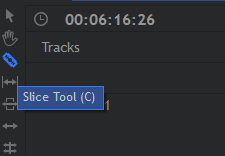
如果要剪切片段的一部分,请使用切片工具。按下键盘上的'C'按钮将其选中。
如果要剪切特定的部分,可以将其两侧剪切掉,然后按使用'V'键选择工具,然后按Delete键将其删除。之后,您可以单击并拖动一个剪辑以使其与另一个剪辑相邻。
您可以单击并拖动任何元素,包括素材,音乐或叠加层到任何位置,当它们将改变时玩。单击并拖动静态图片的边缘以增加其播放时间。
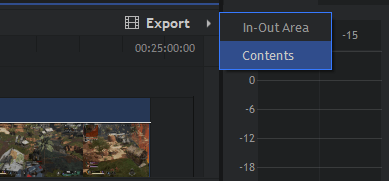
完成后,您可以点击“导出”按钮,然后点击点击“目录”。导出过程将开始。这可能需要一些时间。如果仅保存文件,则它将只是一个项目文件。
您必须将其导出才能将项目转换为MP4文件,该文件可以在线上传和共享。出现提示后,点击“转到导出”。

最后,点击最底部的“开始导出”按钮。完成后,Hitfilm将闪烁橙色。您可以再次打开Hitfilm,单击要链接到导出文件的链接。
摘要
这总结了我们有关如何录制PS4gameplay,将其上传到PC的指南,并免费编辑。希望本教程对您有所帮助。如果您对本指南中的任何步骤有疑问,请留下评论,我会尽快答复。